Jak korzystać z trybu Razem w usłudze Microsoft Teams w sieci Web
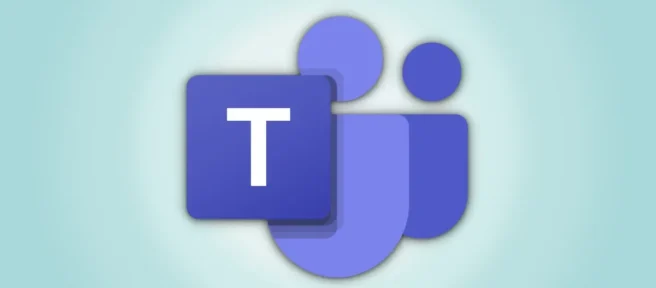
Korzystanie z wirtualnych teł w Microsoft Teams wnosi pewną różnorodność do wideokonferencji, ale układ siatki pozostaje taki sam. Zmień to dzięki trybowi Razem, umieszczając wszystkich rozmówców w jednej wirtualnej scenie. Oto jak go używać.
W trybie razem filmy uczestników spotkania Microsoft Teams pojawiają się we współdzielonej scenie przypominającej środowisko wirtualne. Niestety, w chwili pisania tego tekstu w lipcu 2021 r. tryb Together oferuje tylko jedną scenę dla internetowej wersji Microsoft Teams.
Przejście z układu w stylu siatki może sprawić, że rozmowy wideo będą nieco ciekawsze lub inne. Otrzymujesz pojedynczy, jednolity widok środowiska zamiast siatki składającej się z niestandardowych teł. Tryb Razem jest dostępny w wersji internetowej Microsoft Teams w przeglądarkach Microsoft Edge i Google Chrome.
Uwaga: w chwili pisania tego tekstu w lipcu 2021 r. tryb Razem w usłudze Microsoft Teams w sieci Web jest nadal w fazie podglądu i może losowo ulec awarii lub przestać działać.
Aktywuj tryb Razem w Edge i Chrome
Otwórz aplikację internetową Microsoft Teams w przeglądarce Microsoft Edge lub Google Chrome i zaloguj się. Wybierz przycisk „Spotkaj się teraz”, aby rozpocząć nowe spotkanie, lub przycisk „Dołącz”, aby dołączyć do trwającego spotkania.
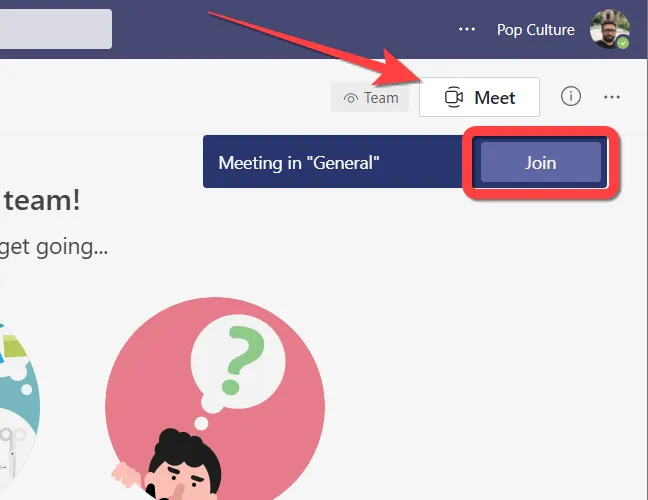
Po wejściu na spotkanie wybierz ikonę wielokropka (menu z trzema kropkami) na pływającym pasku, aby uzyskać więcej opcji.
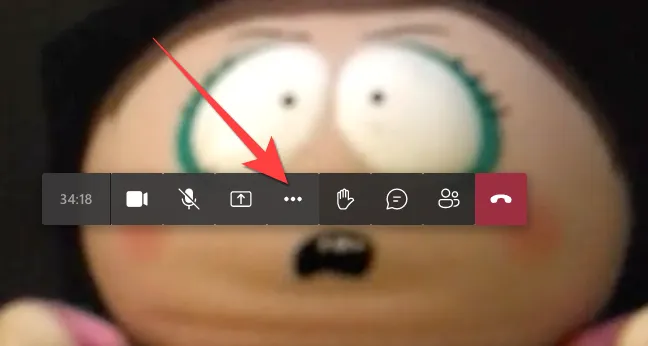
Wybierz „Tryb razem”. Może być oznaczony jako „Tryb razem (podgląd)”.
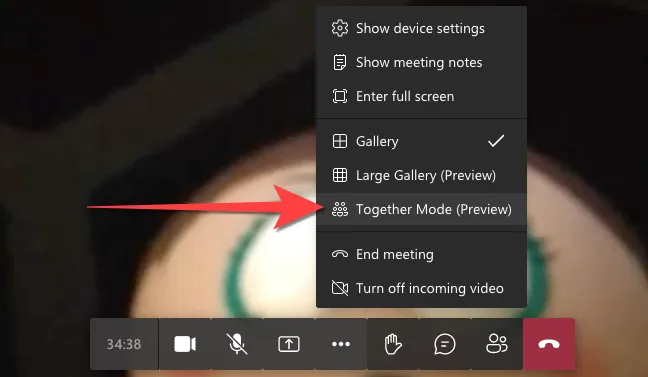
Twój domyślny układ siatki zmieni się na scenę podobną do audytorium, pokazującą każdego uczestnika na miejscu.
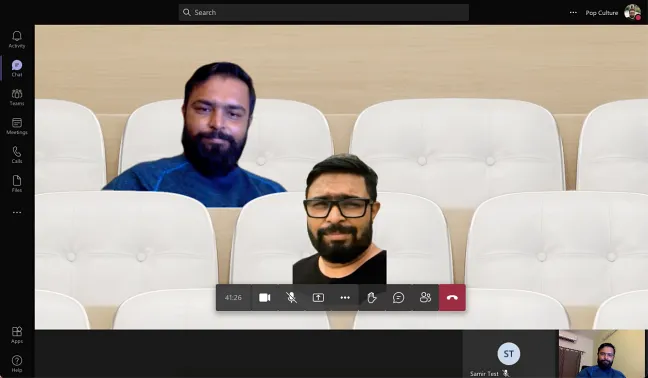
Korzystanie z trybu Razem zmienia sposób, w jaki widzisz inne osoby na spotkaniu, nie informując ich o tym. Więc ten widok jest dostępny dla ciebie, ale jeśli inni chcą go zobaczyć, będą musieli go włączyć po swojej stronie.
W ten sposób możesz zamienić rozmowy wideo w zabawne i nieformalne sytuacje w Microsoft Teams w Edge lub Chrome, przynajmniej dla siebie.



Dodaj komentarz